WordPressのプラグインをインストールして追加する方法について、初心者の方は「どこから始めれば良いの?」「失敗したらどうしよう」と不安を感じていませんか。
プラグインの導入はサイト運営の幅を広げる一方で、やり方を間違えるとトラブルやセキュリティリスクにつながることもあります。
この記事では、WordPressのプラグインをインストールして追加する方法を初心者にも分かりやすく手順ごとに解説し、注意すべきポイントやありがちなエラーへの対処法も丁寧にご紹介します。
迷いや悩みを解消し、安心してプラグインを活用できる情報を提供しますので、ぜひ続きをご覧ください。
WordPressのプラグインをインストールして追加する方法

WordPressにプラグインをインストールするには、以下の3つの方法があります。
- WordPressから直接インストールする
- ZIPファイルをWordPressにアップロードする
- FTPソフトを使ってアップロードする
どの方法でプラグインをインストールしても結果は同じですが、WordPressから直接インストールする方法が最も簡単です。
ここからは、それぞれのインストール方法を見ていきましょう。
WordPressから直接プラグインをインストールする方法
まずは、最も簡単なやり方から見ていきましょう。
WordPressのダッシュボードにログインして、プラグインの中にある新規追加をクリックします。
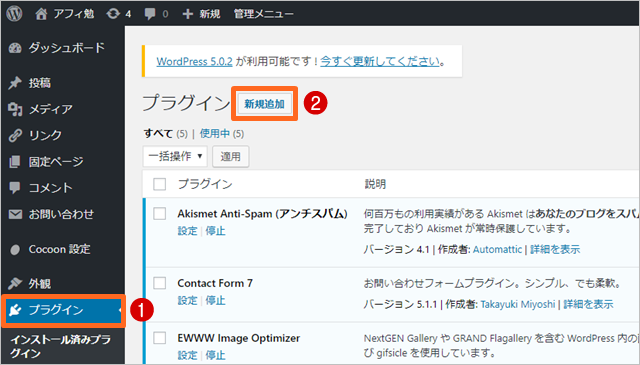
検索窓に追加したいプラグインを入力すると、自動で検索が始まります。
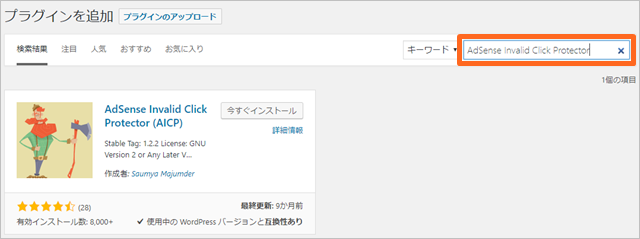
プラグインが表示されたら、今すぐインストールをクリックします。
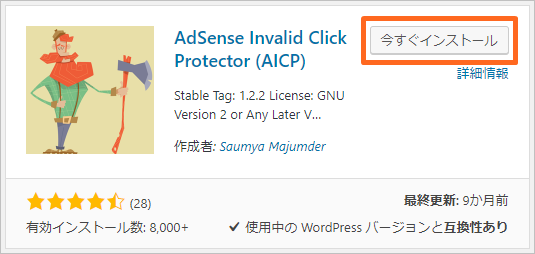
しばらくすると有効化のボタンが現れますので、そちらをクリックします。
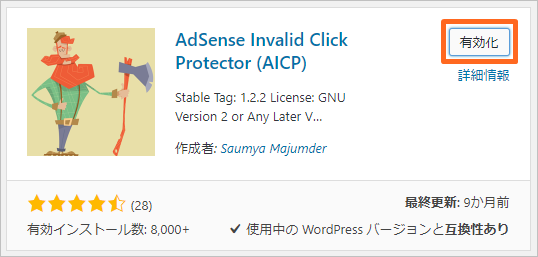
これでプラグインのインストール&有効化が完了です。
ZIPファイルをWordPressにアップロードする方法
この方法はほぼ使うことがありませんが、「こんなやり方もあるんだ」くらいに覚えておいてくれればと思います。
まずは、WordPressのプラグイン検索ページで追加したいプラグインを検索して、該当のプラグインを選択します。
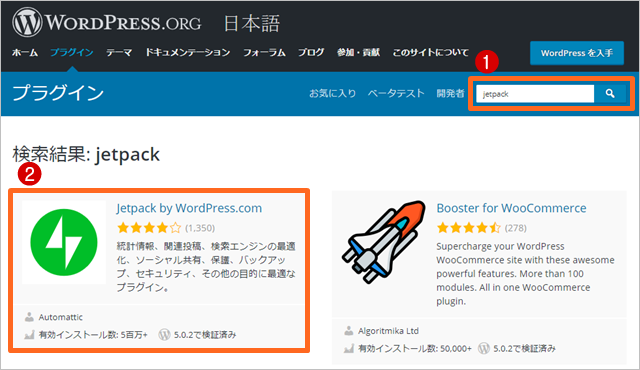
プラグインに誤りがないことを確認の上、ダウンロードをクリックします。
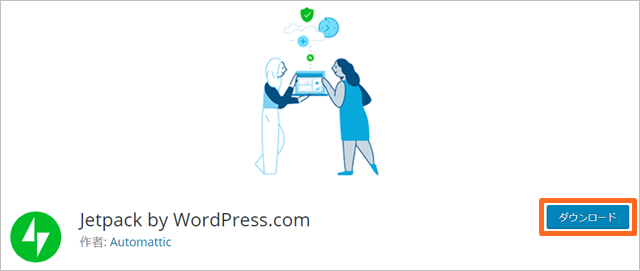
ここから、WordPressのダッシュボードの操作に移ります。
プラグインを追加したいドメインのダッシュボードにログインしたら、プラグインの中にある新規追加をクリックします。
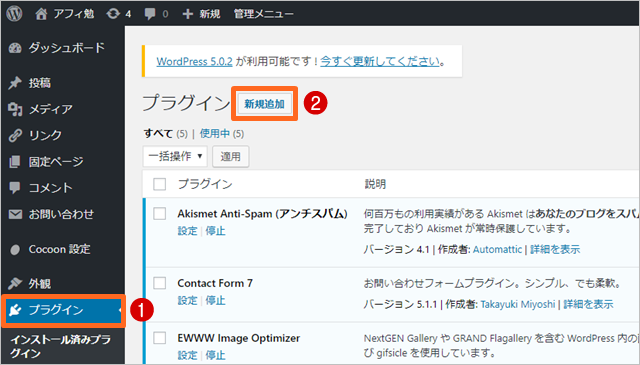
プラグインのアップロードをクリックします。
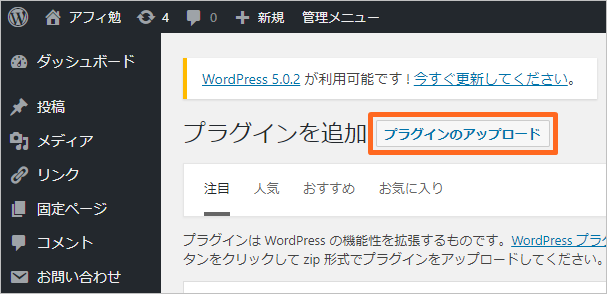
ファイルを選択をクリックし、先程インストールしたZIPファイルを選びます。
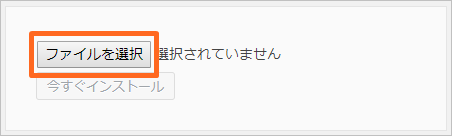
今すぐインストールをクリックします。
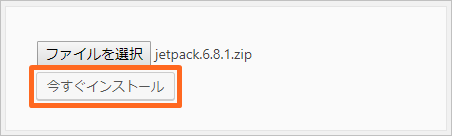
インストールが完了するとプラグインを有効化のボタンが表示されるので、そちらをクリックします。
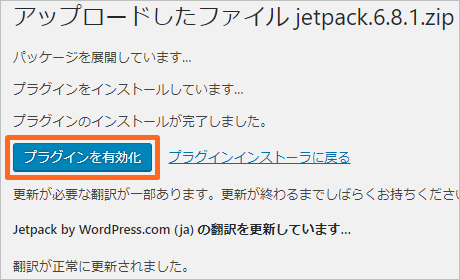
これでプラグインの追加が完了です。お疲れ様でした。
FTPソフトを使ってアップロードする方法
FTPソフトを使ってプラグインをアップロードするには、予めFTPソフトの設定が必要です。
FTPソフトについては『WordPressのFTP設定のやり方全手順』にて解説していますので、先にそちらをご覧ください。
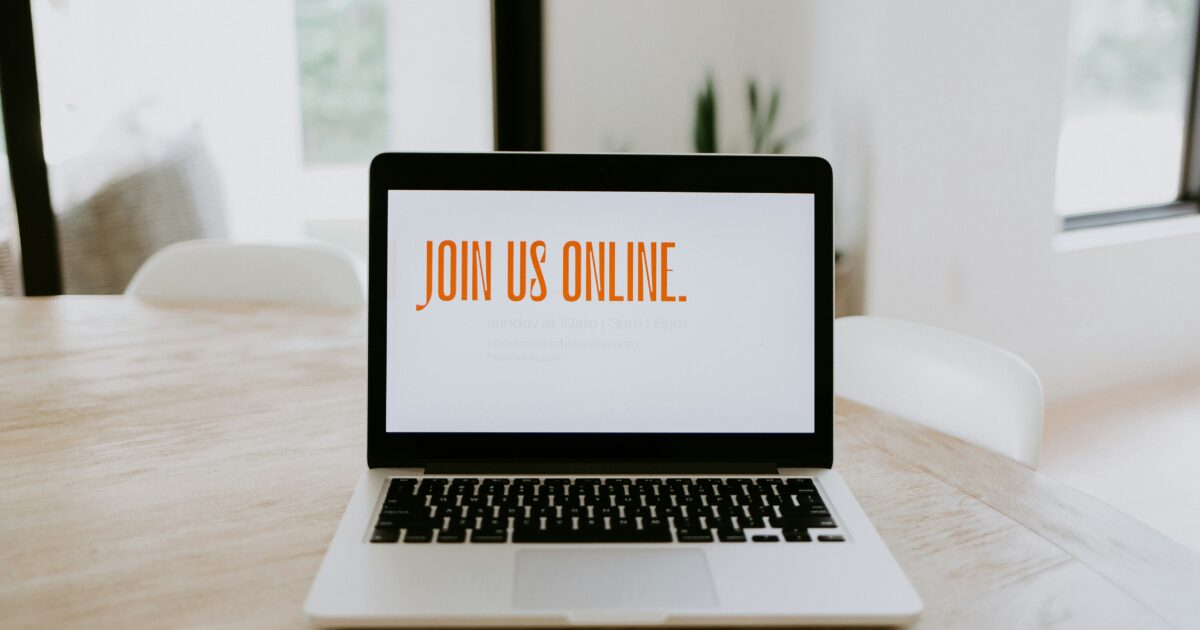
ここからはFTPソフトの設定ができている体でお話を進めます。
まずは、ダッシュボードのプラグインの中にある新規追加をクリックします。
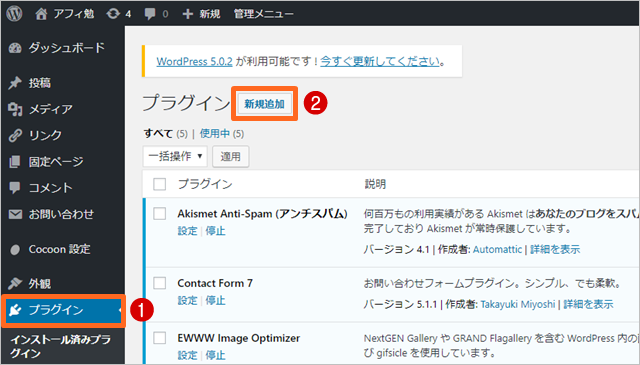
FTPソフトでインストールしたいプラグインを検索窓で検索し、詳細情報をクリックします。
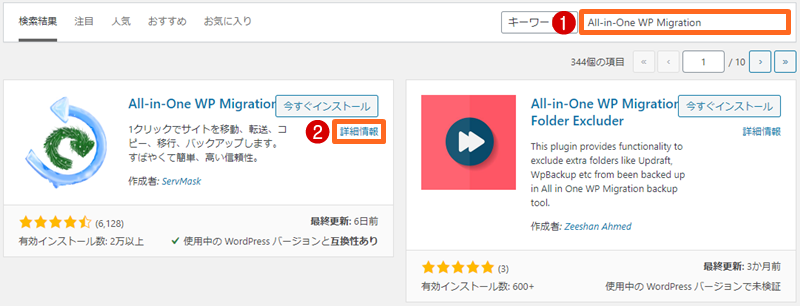
プラグイン詳細ページが開かれますので、WordPress.org プラグインページ »をクリックします。
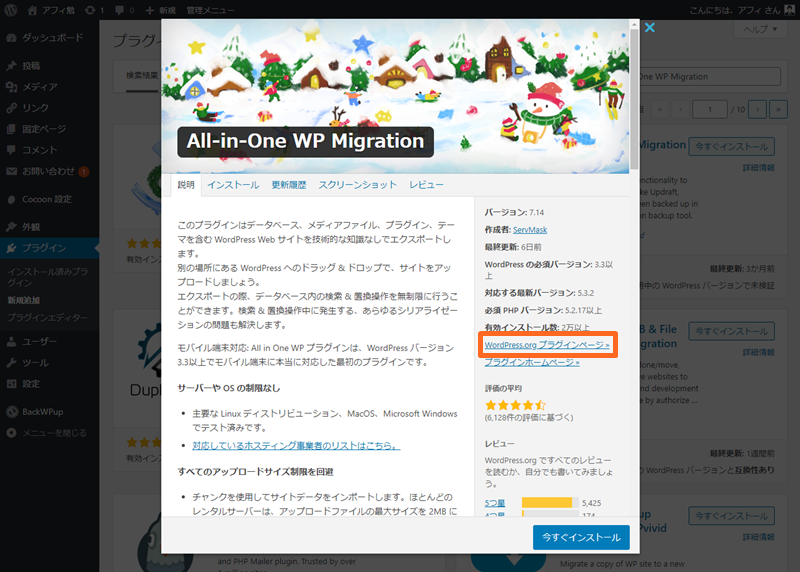
ダウンロードをクリックします。
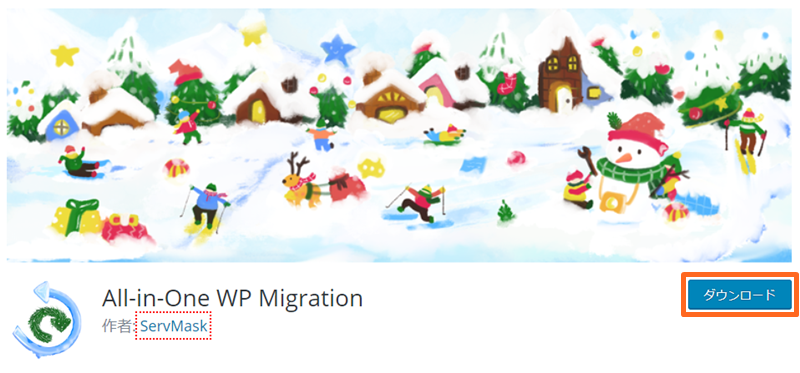
zipファイルがPC内にダウンロードされますので、そちらのファイルを解凍ソフトで解凍します。
解凍したフォルダをFTPソフトを使ってアップロードします。
アップロード先はドメイン名>public_html>wp-content>pluginsです。
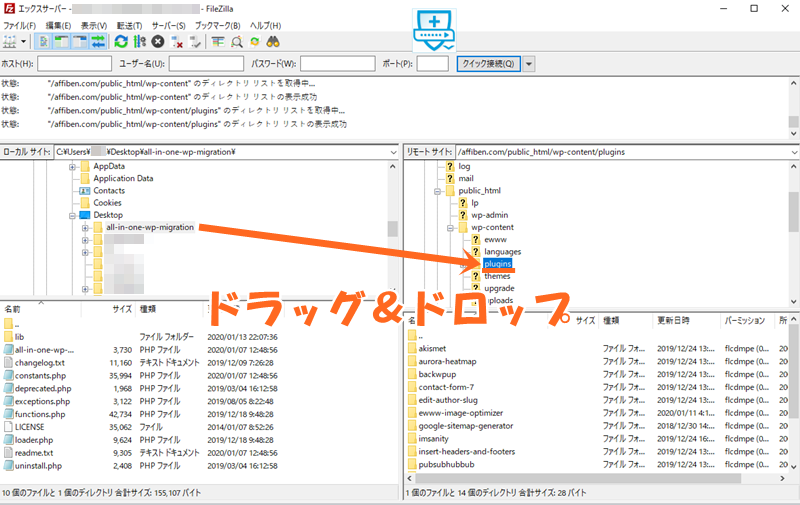
これでプラグインのインストールが完了です。お疲れさまでした。
WordPressでプラグインをインストールする際の注意点
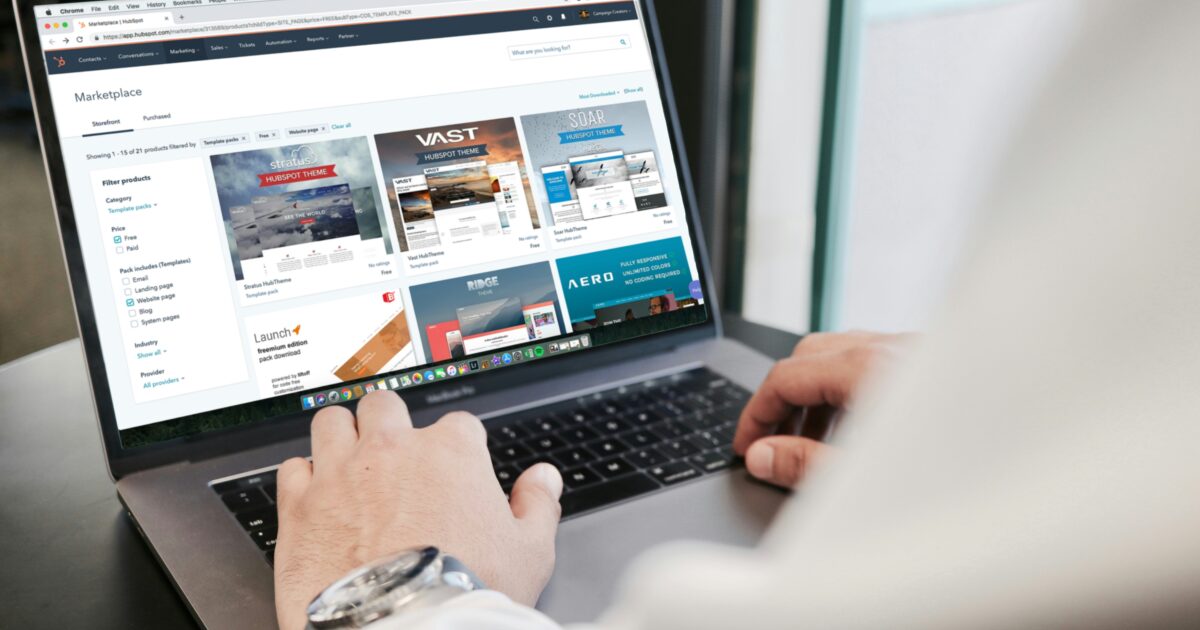
WordPressでプラグインを利用する際は、いくつかの重要なポイントに注意を払う必要があります。
これらの点を意識することで、より安全かつ快適にサイト運営を行うことができます。
動作環境の確認
プラグインによっては、対応しているWordPressのバージョンやPHPのバージョンが異なります。
インストールする前に、プラグインの説明欄で動作環境が自分のWordPressサイトに合っているかをしっかり確認しましょう。
特に大きなアップデート後などは、バージョンの不一致でエラーが起こる場合があります。
テーマとの相性チェック
プラグインを有効化すると、現在使っているテーマと競合してデザインが崩れたり、思わぬ動作不良が起きることがあります。
新しいプラグインを追加する際は、テーマとの相性チェックが重要です。
以下のような手順で安全に動作を確かめることができます。
- プラグイン導入前にサイト全体のバックアップを行う
- 本番環境ではなく、できればテスト環境で事前に動作検証する
- プラグイン有効化後、表示や動作に問題がないか複数ページをチェックする
セキュリティ面のリスク
プラグインはサイトを便利にする一方で、セキュリティ面でリスクを伴うこともあります。
信頼できる開発者がメンテナンスを続けているか、最終更新日、レビュー評価、アクティブインストール数をチェックするのがポイントです。
| 確認項目 | 注意ポイント |
|---|---|
| 最終更新日 | 定期的に更新されているか |
| レビュー評価 | 低評価が多くないか |
| 開発元 | 公式・実績のある開発元か |
少しでも怪しいプラグインは避けて、なるべく公式ディレクトリに登録されているものを選びましょう。
インストール数の目安
プラグインは数を増やしすぎると、サイトが重くなったり、トラブルの原因となることがあります。
目安としては、必要最小限の機能を満たす範囲で留めておくのがよいでしょう。
実際に利用するプラグインが整理できているか、定期的に見直して不要なものは削除することをおすすめします。
サイトの規模や用途によって適正な数は異なりますが、10〜20個程度に抑えると管理がしやすいです。
WordPressでプラグインを追加した後に行うべき設定
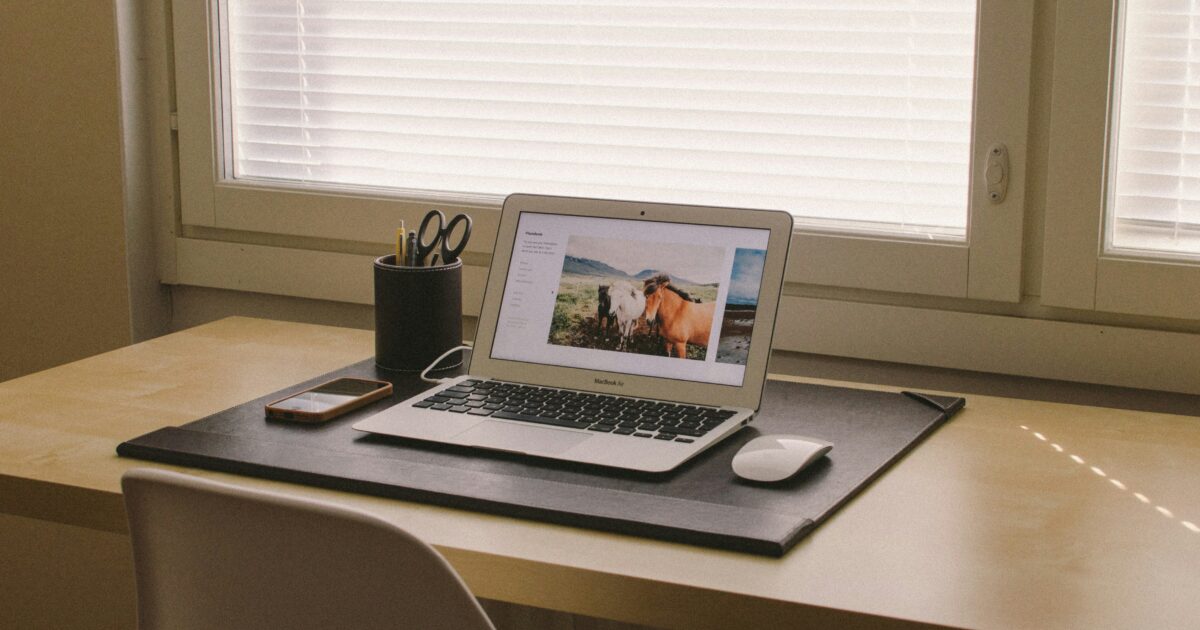
WordPressのプラグインを導入しただけでは、その効果を十分に発揮できません。
プラグインを追加した後は、それぞれに合った設定や動作確認を行うことで、より安全かつ快適に利用できます。
ここでは、プラグイン追加後に行うべき主な設定やチェックポイントについてご紹介します。
プラグイン固有の初期設定
多くのWordPress用プラグインには、それぞれの特徴に合わせた初期設定が用意されています。
例えば、SEO関連プラグインならタイトルやメタディスクリプションの設定、セキュリティ系プラグインならアクセス制限や通知メール先の設定などがあります。
初期設定ページは、WordPress管理画面の「設定」や「プラグイン」メニューから簡単にアクセスできます。
- プラグインごとの管理画面にアクセスする
- 推奨設定項目を確認する
- サイトに合わせて必要な項目を入力・調整する
初回だけでなく、サイト構成や運用方針が変わった際にも見直すことが大切です。
アップデートとバージョン確認
プラグインのセキュリティや機能向上のためには、定期的なアップデートが欠かせません。
特に古いバージョンのままだと、脆弱性が放置されてしまうリスクもあります。
WordPress管理画面の「プラグイン」一覧から、利用中のプラグイン名や現在のバージョンを簡単に確認できます。
| プラグイン名 | 現在のバージョン | 最新バージョン | 更新ステータス |
|---|---|---|---|
| SEOプラグインA | 1.0.2 | 1.0.3 | アップデート可能 |
| セキュリティプラグインB | 2.3.4 | 2.3.4 | 最新 |
アップデートが必要な場合は、その場ですぐに更新作業が行えます。
定期的なチェックを習慣化すると、安全性だけでなく、最新の機能も利用できるようになります。
プラグインの動作確認
設定が完了し、アップデートも済んだら、必ずプラグインが正しく動作しているかを確認しましょう。
動作チェックの方法はプラグインの種類によって異なりますが、主に次のポイントを確認します。
- プラグイン本来の機能が期待通り動いているか
- 他のプラグインやテーマと干渉していないか
- サイト全体の表示や動作に不具合が発生していないか
万が一エラーが出た場合や表示崩れが起きた場合は、設定内容を見直すか、一旦プラグインを無効化して様子を見ることが推奨されます。
定期的な動作確認を続けることで、トラブルの早期発見や対策につながります。
WordPressでプラグインをインストールして追加するときによくある質問

WordPressのプラグイン導入を検討している方は、インストール時によくある疑問や不安を感じることも多いです。
スムーズにプラグインを利用するためのポイントを押さえておくと、トラブルを未然に防げます。
インストールできない原因
プラグインがインストールできない場合、いくつかの主な原因が考えられます。
- WordPress本体やPHPのバージョンがプラグインに対応していない
- サーバーのディスク容量が不足している
- 管理画面の「プラグインの追加」が無効になっている
- FTP権限などのサーバー設定に問題がある
- 他のプラグインやテーマとの競合や不具合が発生している
インストール時にはエラーメッセージをよく確認し、状況に応じてバージョンアップやサーバー設定の見直しを行うとよいでしょう。
おすすめのプラグイン選定ポイント
多数のプラグインが提供されていますが、安心して利用するためには選び方が大切です。
| ポイント | 確認方法 |
|---|---|
| 最終更新日が新しいか | プラグイン詳細画面で更新日をチェック |
| 利用者数(インストール数)が多いか | ダウンロード数や評価数を参考にする |
| レビューや評価の内容 | 悪い評価が少ないか、内容を読む |
| 公式ディレクトリ掲載か | WordPress公式サイトで配布されているか確認 |
| 開発者のサポート対応状況 | 質問への返答やサポート体制をみる |
信頼できるプラグインを選ぶことで、サイトの安定運用やセキュリティ強化につながります。
更新と削除のタイミング
導入したプラグインは、定期的なメンテナンスが重要です。
新しい機能追加やセキュリティ対策などが反映されるため、プラグインの「更新通知」があれば早めに対応することがおすすめです。
また、長期間使わないプラグインや不要になったものは思い切って削除しましょう。
不要なプラグインをそのまま放置すると、サイトの動作が遅くなったり不具合を引き起こす場合があります。
アップデートや削除の前には、念のためバックアップを取っておくとより安心です。
WordPressのプラグインを安全にインストールして管理するために大切なこと
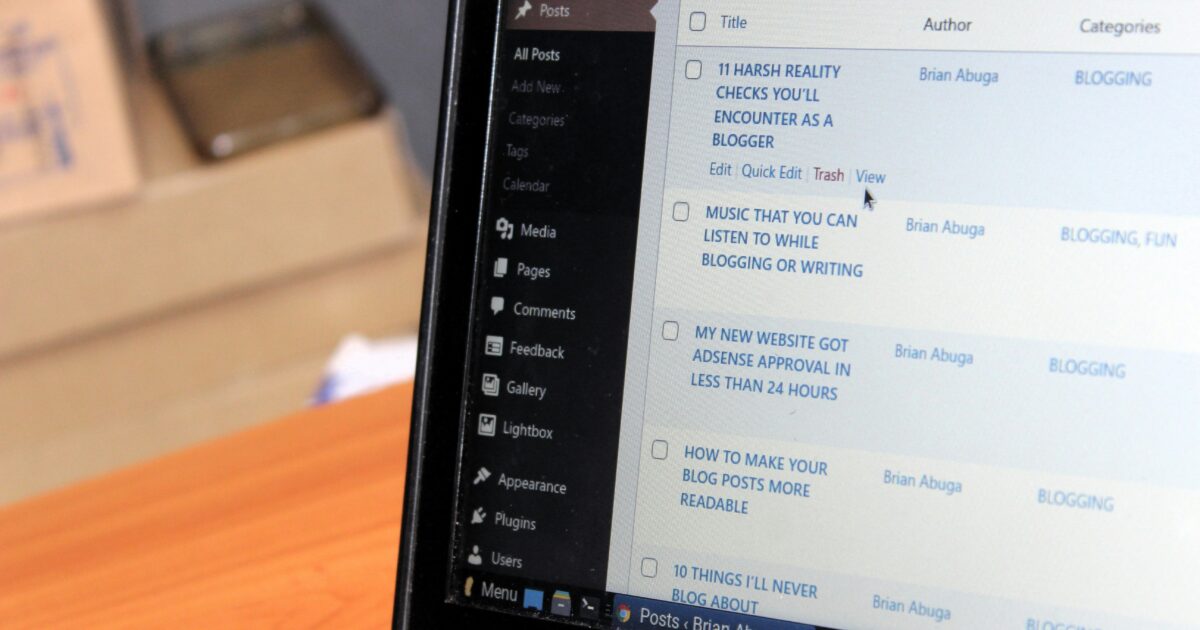
ここまででWordPressのプラグインをインストールする流れや追加方法などをひと通り解説してきました。
最後に、実際にプラグインを使うときに意識しておきたい安全な運用と管理のポイントについてまとめます。
プラグインはWordPressを便利にしてくれる優れたツールですが、導入や管理方法を間違えるとセキュリティ上のリスクや不具合の原因になることもあります。
大切なのは「本当に必要なものだけを厳選する」「こまめにバージョンを更新する」「信頼できる提供元からダウンロードする」など、基本的な注意を守ることです。
また、プラグインのアップデート前にはバックアップを取るとより安心です。
不要なものは放置せず、定期的に見直して削除しましょう。
こうした小さな積み重ねが、あなたのWordPressサイトを長く安全に運営していくための土台になります。
便利さとともに「安全・安心」を意識したプラグイン管理を心掛けていきましょう。

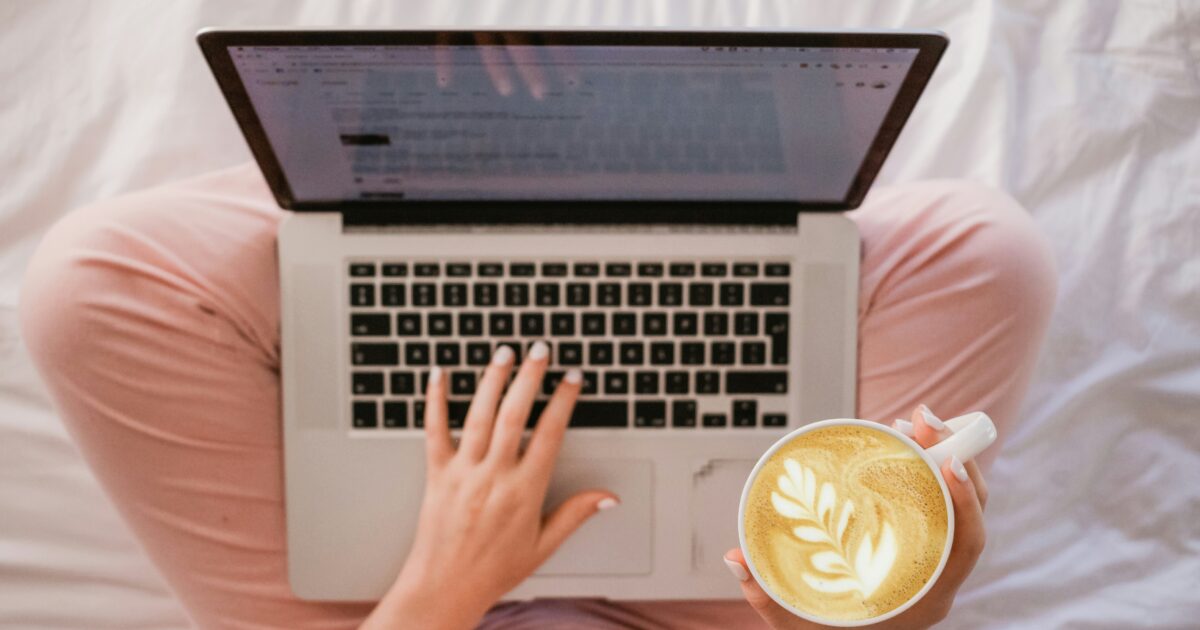



コメント